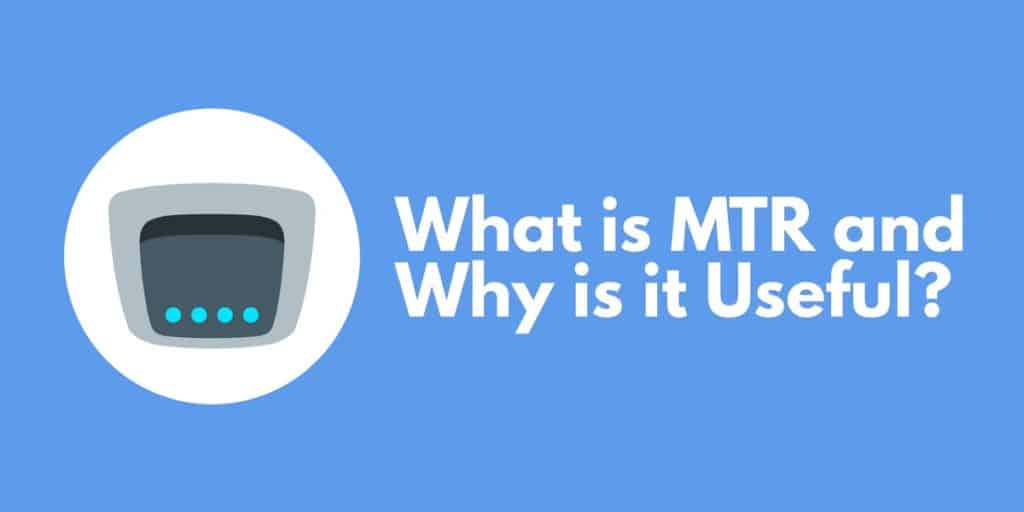
MTR یا TraceRoute مت یکی از محبوب ترین ابزارهای Traceroute است که بصورت آنلاین در دسترس است. این ابزار به یکی از ابزارهای جایگزین برای جایگزینی پینگ و تراکتور تبدیل شده است. مانیتور شبکه MTR یک ابزار تشخیصی ارزشمند است که می تواند برای ردیابی سرورهای از راه دور و اندازه گیری تغییر تأخیر در طول زمان استفاده شود. برای درک اینکه MTR چیست ، ابتدا باید نگاهی دقیق تر به پینگ و تراکتور بیندازیم.
پینگ چیست?
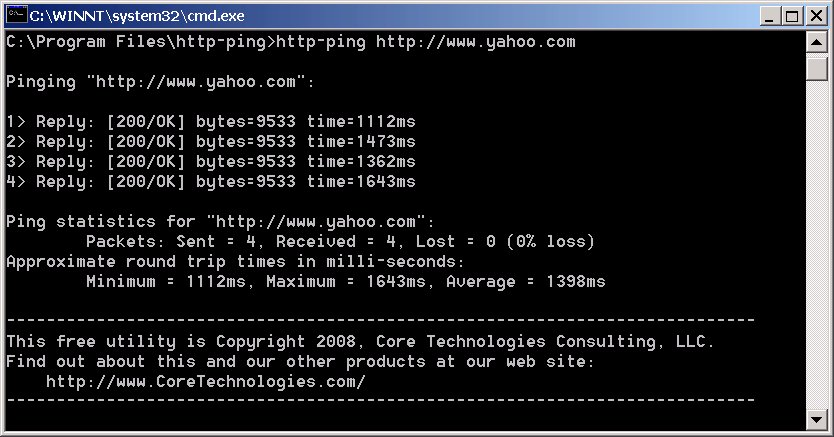
پینگ یکی از رایج ترین ابزارهای تشخیص شبکه در جهان است. با استفاده از پینگ ، کاربر می تواند بسته های ICMP ارسال کنید از یک کامپیوتر به کامپیوتر دیگر. پس از ورود بسته ها ، کامپیوتر دریافت کننده با بسته های echo پاسخ می دهد. این بسته پاسخ اکو ICMP به شما می گوید آیا دستگاه موجود است یا نه. اگر رایانه ای پاسخی را ارسال نمی کند ، می دانید که در دسترس نیست.
برای نظارت بر اتصال DNS می توانید نام های میزبان را نیز پینگ کنید. به طور کلی ، مدیران شبکه از ابزار Ping برای اندازه گیری میزان دسترسی هاست در یک شبکه استفاده می کنند. اگرچه این از نظر تئوری خوب به نظر می رسد ، باید توجه داشت که پینگ همیشه دقیق نیست. بسته های ICMP اغلب توسط فایروال ها فیلتر می شوند به این معنی که بعضی اوقات دستگاه هایی که در حال کار هستند در بسته های ICMP پاسخ نمی دهند.
همچنین مشاهده کنید: 9 بهترین ابزار مانیتورینگ پینگ
Traceroute چیست?

دنباله دار یکی دیگر از ابزارهای گسترده شبکه است که مسیر بین فرستنده و گیرنده را ضبط می کند. با پینگ متفاوت است زیرا مسیر را محاسبه می کند و مقدار زمان لازم برای یک بسته را برای گذر از هر هاپ به کاربر نشان می دهد.
Traceroute در درجه اول برای مشخص کردن مناطق مشکل در یک شبکه استفاده می شود. اگر سفر به یک هاپ به طول زیادی انجام شود ، این نشانگر خوبی است که در جایی از شبکه مشکلی ایجاد شده است. برای استفاده از Traceroute ، تمام کاربری که کاربر باید انجام دهد ، وارد دستور traceroute است.
دستور بسته ICMP را با a ارسال می کند زمان ارزش زندگی. هر بسته ای که ارسال می کنید دارای یک زمینه TTL است. TTL حداکثر تعداد هاپ است که یک بسته می تواند قبل از دور ریختن از آن سفر کند. فرستنده مقدار TTL را به گونه ای تنظیم می کند که پس از گذشت بیش از آن ، روتر بسته را رها کند و با ارسال پیام بیش از حد به فرستنده اصلی اطلاع دهد..
TTL و زمان فراتر از هم می تواند مورد استفاده قرار گیرد تا مشخص شود سفر یک بسته از یک هاپ به دیگری چقدر طول می کشد. پس از اتمام Traceroute ، می توانید تعداد میلی ثانیه ثانیه (ms) را که بسته برای دستیابی به روتر در نظر گرفته است ، مشاهده کنید. در نتیجه ، Traceroute یک ابزار مناسب برای اندازه گیری تأخیر در یک شبکه است.
هرچه مدت زمان بیشتری طول بکشد تا یک بسته از طریق یک هاپ تردد کند ، تأخیر در آن بیشتر است. وجود مقدار زیادی تأخیر به یک مدیر شبکه می گوید که شبکه عملکردی را که باید انجام نمی دهد. Traceroute بصورت پیش فرض در دستگاه های Windows و Unix گنجانده شده است. با این وجود ، می توان آن را از طریق بارگیری آنلاین نیز نصب کرد.
همچنین مشاهده کنید: مرور ابزارهای Traceroute
MTR چیست؟?
مانیتور شبکه MTR پینگ و Traceroute را ترکیب می کند و قابلیت اندازه گیری در دسترس بودن پینگ را با تجزیه و تحلیل هاپ به هاپ از Traceroute ترکیب می کند.. MTR از بسته های ICMP استفاده می کند برای اندازه گیری در دسترس بودن دستگاه ها و مدت زمان لازم برای سفر از هاپ تا هاپ.
با این حال ، آنچه واقعاً MTR را از سایر ابزارهای محدود جدا می کند اینست که ثبت می کند از دست دادن بسته و تکان دهنده همچنین. بنابراین MTR کیفیت یک مدت زمان اتصال را برای تکمیل انتقال و درصد بسته های گم شده در هنگام ترانزیت اندازه گیری می کند.
هنگام استفاده از MTR ، گزارش هایی را برای مشاهده داده های عملکرد اجرا می کنید. گزارش ها داده ها را از شبکه شما جمع می کنند و سپس آن را به صورت جدول روی صفحه به شما باز می گردانند. جدول اطلاعات مربوط به از بین رفتن و تأخیر بسته ها را نشان می دهد.
چرا MTR مفید است?
MTR به دلایل مختلف یک ابزار مفید است. ابتدا ، پینگ و Traceroute را با هم ترکیب می کنند تا بتوانند اندازه گیری کنند در دسترس بودن دستگاه ها در شبکه و همچنین نظارت بر مسیر. با این حال ، آن را نیز دارای مزیت قابل توجهی نسبت به Traceroute زیرا خروجی به طور مداوم به روز می شود. با استفاده از Traceroute ، باید اسکن ها را به صورت دستی بروزرسانی کنید تا میزان عملکرد شبکه در طول زمان تغییر کند.
در مقابل ، می توانید MTR را اجرا کنید و تا زمانی که بگویید متوقف شود ، اطلاعات شما متصل می شوند. قادر به نظارت بر تغییر در عملکرد شبکه به مرور زمان به مشکل عیب یابی کمک می کند.
نحوه نصب MTR
MTR در ویندوز ، Mac OS و Linux موجود است. فرایند نصب با توجه به اینکه روی کدام سیستم عامل کار می کنید متفاوت است.
پنجره ها
برای بارگیری MTR در ویندوز می توانید نسخه WINMTR ویندوز را از طریق این لینک در اینجا بارگیری کنید.
سیستم عامل مک
برای نصب MTR در سیستم عامل Mac می توانید از Homebrew یا Macports استفاده کنید. در صفحه اصلی باید دستور زیر را وارد کنید:
brew install mtr
روش دیگر ، برای اجرای MTR با MacPorts باید وارد کنید:
پورت نصب mtr
لینوکس
برای نصب MTR در لینوکس به Debian، Ubuntu، CentOS، RHEL یا Fedora نیاز دارید. برای دبیان و اوبونتو می توانید دستور زیر را وارد کنید:
بروزرسانی مناسب && به روز رسانی مناسب
نصب مناسب mtr-small
در CentOS ، RHEL و Fedora می توانید دستور زیر را وارد کنید:
بروزرسانی یام
yum install mtr
نحوه استفاده از MTR
هنگام استفاده از اسکنر شبکه MTR ، برای مشاهده اطلاعات ترافیکی خود باید گزارش MTR تهیه کنید. گزارشات MTR جهت دار است ، بنابراین برای به دست آوردن یک تصویر کامل از عملکرد شبکه ، تهیه گزارش از هر دو جهت ضروری است. در این بخش ، ما می خواهیم چگونگی انجام این کار را بررسی کنیم. بسته به اینکه روی چه سکویی کار می کنید فرایند متفاوت است.
در این بخش می خواهیم:
- نحوه تولید و خواندن گزارش های MTR
- نحوه اندازه گیری از دست دادن بسته
- نحوه اندازه گیری تاخیر
- نحوه اندازه گیری jitter
ویندوز (با WinMTR)
برای شروع ، وارد قسمت میزبان شوید و نام دامنه خود را وارد کنید. اکنون کلیک کنید شروع کنید. پس از انجام این کار بسته ها شروع به انتقال می کنند. انتقال بسته تا زمانی که دکمه Stop را فشار دهید متوقف نمی شود. داده های بسته در نمای اصلی بوم نمایش داده می شود که جزئیات تعداد بسته های ارسال شده و دریافت شده و همچنین درصد از دست دادن بسته ها را نشان می دهد..
لینوکس
اگر از نسخه رابط خط فرمان MTR در لینوکس استفاده می کنید ، می توانید با تایپ گزارش تهیه کنید Mtr به دنبال آن آدرس اینترنتی که می خواهید آنالیز کنید مثلا:
mtr google.com
نحوه خواندن گزارش های MTR
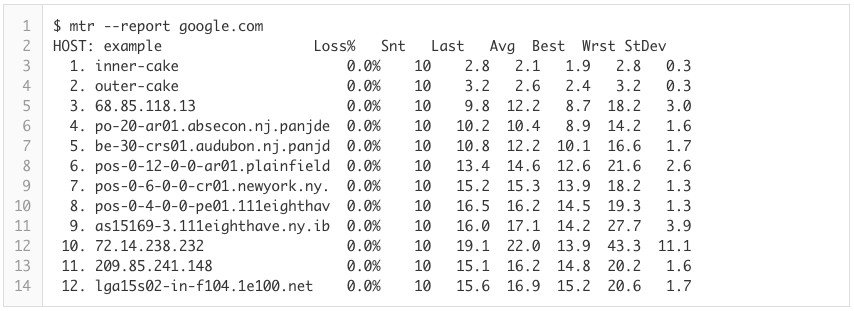
بخش اصلی استفاده از اسکنر شبکه MTR قادر است نتایج یک گزارش را بخواند. همانطور که در تصویر بالا مشاهده می کنید ، فرمان گزارش مشخص می کند که بسته ها برای ارسال به چه صورت است (در این مورد google.com) اطلاعات نشان داده شده در گزارش به شرح زیر است:
- خط های شماره گذاری شده در سمت چپ صفحه به هاپ اشاره دارد.
- نام در سمت راست اعداد ، نام میزبانانی است که با آنها ارتباط برقرار می شوید.
- ستون Loss٪ از دست رفتن بسته را نشان می دهد.
- ستون Snt تعداد بسته های ارسال شده را به شما نشان می دهد.
- آخرین ، میانگین ، بهترین و بدترین میزان تأخیر در ms است. آخرین زمان تاخیر آخرین بسته ارسال شده است ، میانگین میانگین تاخیر و بهترین و بدترین نشانگر کمترین و بالاترین زمان سفر برای بسته های منتقل شده است.
چگونه می توان از دست دادن بسته با MTR اندازه گیری کرد
برای اندازه گیری از دست دادن بسته در مانیتور شبکه MTR ، می توانید مقادیر عددی را در زیر نگاه کنید ضرر – زیان ٪ ستون با این حال ، هنگام اندازه گیری از دست دادن بسته با MTR ، یک نکته وجود دارد که باید به خاطر بسپارید: مراقب محدود کردن باشید. محدود کردن زمانی است که ارائه دهندگان خدمات در مورد میزان ترافیک ICMP ارسال شده توسط MTR کلاه بگذارند.
محدود کردن نرخ ICMP توسط ارائه دهندگان خدمات برای اولویت بندی سایر ترافیک شبکه استفاده می شود. به عنوان یک نتیجه ، گزارش ها می توانند از دست رفتن بسته ای را نشان دهند که دلیل این امر در پیکربندی یا تقصیر نیست بلکه به دلیل ارائه دهنده خدمات محدودیتی در ترافیک ICMP اعمال می کند..
بزرگترین سرنخ محدود کردن ترافیک ، مقایسه تلفات بسته بین هاپ است. اگر یک هاپ از دست دادن بسته بالا باشد اما سایر هاپ در اطراف آن 0٪ هستند ، تقریباً مطمئن است که MTR محدود است. به عنوان یک قاعده کلی ، اگر می بینید که تعداد زیادی از انواع مختلف از دست رفتن بسته ها گزارش می شود ، توصیه می شود به هاپ های بعدی اعتماد کنید.
اگر برای مشکل خاصی در شبکه خود عیب یابی می کنید ، می خواهید مطمئن شوید که از دست دادن بسته را با هر دو روش اندازه گیری می کنید. با انجام این کار می توانید ببینید که آیا در مسیر خارج یا مسیر برگشت مشکلی وجود دارد یا خیر.
چگونه Latent را با MTR اندازه گیری کنیم
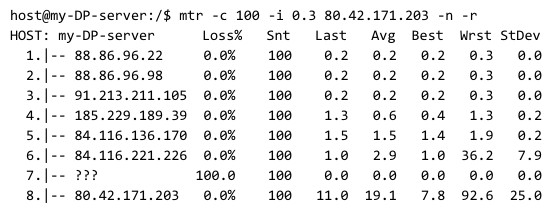
یکی از مهمترین اطلاعاتی که می توانید از گزارش MTR بدست آورید ، تأخیر است. اکنون مشاهده تأخیر متکی به اندازه گیری دستی تعدادی از عوامل است.
اولین کاری که می خواهید هنگام خواندن گزارش انجام دهید ، توجه به شماره های هاپ و موارد دیگر است آخر, میانگین, بهترین, و بدترین تأخیر در هر مرحله (همانطور که در مثال گزارش بالا نشان داده شده است). به عنوان مثال ، اگر زمان تأخیر بین یک هاپ به دیگری پرش چشمگیری می کند ، این می تواند نشان دهد که مشکلی در آن قسمت از شبکه وجود دارد. با این وجود ، تأخیر می تواند در مسیر خارج یا مسیر برگشت ایجاد شود.
شما نمی توانید مسیر بازگشت را در گزارش خود مشاهده کنید. درعوض ، شما باید تفاوت بین هاپ نهایی و قبل از آن را بررسی کنید تا ببینید آیا در آنجا مشکلی هم وجود دارد یا خیر. در نتیجه ، شما باید عیب یابی بیشتری را برای تشخیص منبع مشکل انجام دهید.
چگونه می توان Jitter را در MTR اندازه گیری کرد
همچنین می توانید از MTR برای اندازه گیری لرزش استفاده کنید. با این حال ، شما نمی توانید صدای جرقه را در صفحه گزارش استاندارد مشاهده کنید. برای مشاهده jitter باید دستور گزینه را وارد کنید:
یا مقطعی
با استفاده از این دستور می توانید تعیین کنید که چه فیلدها نمایش داده می شوند و به چه ترتیب. لیست زمینه های موجود به شرح زیر است:
- L – نسبت ضرر
- د – بسته های رها شده
- ر – بسته های دریافتی
- S – بسته های ارسال شده
- N – جدیدترین RTT (ms)
- B – حداقل / بهترین RTT (ms)
- A – میانگین RTT (ms)
- W – Max / Worst RTT (MS)
- V – انحراف استاندارد
- G – میانگین هندسی
- J – Jitter فعلی
- M – Jitter میانگین / میانگین.
- X – بدتر جیتر
- I -Intterivalival Jitter
ابزارهای جایگزین برای MTR
اگرچه MTR ابزاری بسیار قابل اطمینان است ، تعدادی دیگر از محصولات جایگزین نیز وجود دارند که در خارج از برنامه اصلی Traceroute ظاهر شده اند. در این بخش ، ما می خواهیم به برخی از گزینه های MTR که می توانید برای نظارت بر شبکه خود استفاده کنید ، بپردازیم.
SolarWinds Traceroute NG (ابزار رایگان)
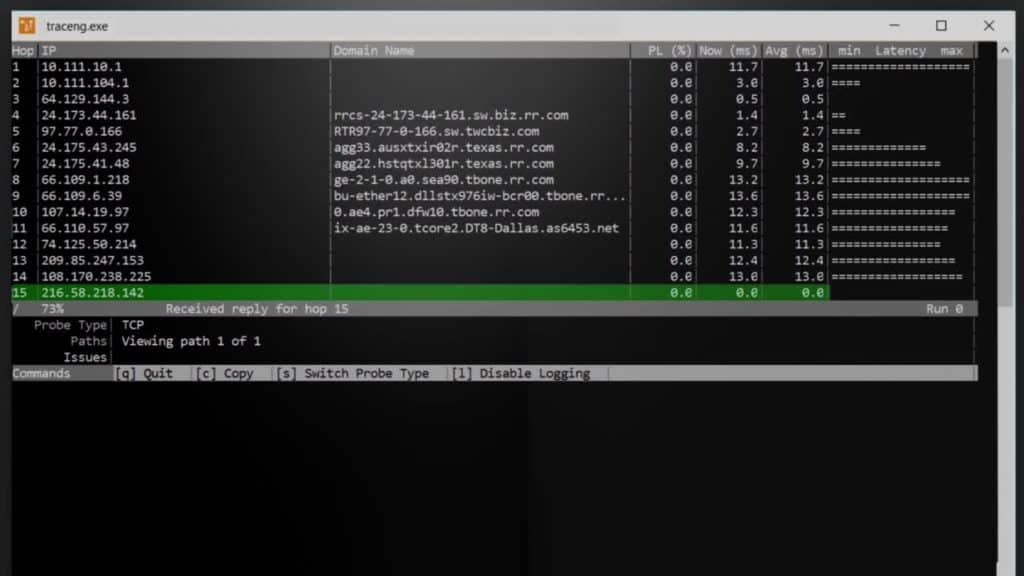
SolarWinds Traceroute NG جایگزین SolarWind برای اسکنر شبکه MTR و Traceroute است. Traceroute NG نه تنها می تواند تغییرات مسیر شبکه را تشخیص دهد بلکه نظارت مداوم را نیز ارائه می دهد. با استفاده از این برنامه ، تجزیه و تحلیل مسیر شبکه برای هر دو TCP و ICMP ارائه می شود تا دید به کاربر بهبود یابد.
این برنامه از طریق رابط خط فرمان (CLI) اجرا می شود. می توانید جزئیات مهمی مانند آن را مشاهده کنید آدرس های IP, نامهای میزبان, تعداد هاپ, از دست دادن بسته, و تاخیر. قادر به سنجش نگرانی های مربوط به عملکرد مانند از بین رفتن بسته به شما می گوید که آیا مشکلی وجود دارد که باید با آن مواجه شوید.
TraceRoute NG روی ویندوز 8 ، 8.1 ، 10 ، ویندوز سرور 2012 R2 و 2016 اجرا می شود. حتی اگر Traceroute NG ابزاری اختصاصی است ، اما به صورت رایگان در دسترس است. اگر طرفدار MTR نیستید ، TraceRoute NG به عنوان یک گزینه جایگزین عالی در کار است.
SolarWinds Traceroute NGDownload 100٪ ابزار رایگان
مانیتور شبکه PRTG (آزمایشی رایگان)
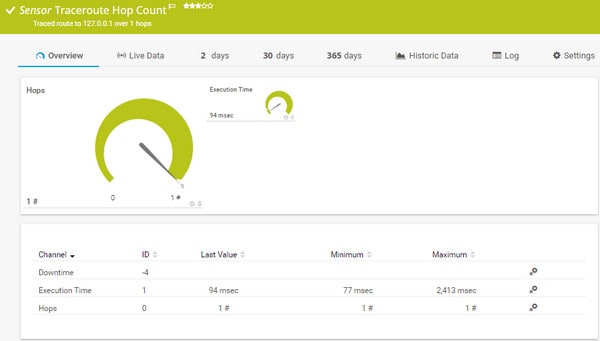
مانیتور شبکه PRTG یک سیستم عامل نظارت بر شبکه است که تعدادی سرویس دهنده را برای Traceroute ارائه می دهد. مانیتور شبکه PRTG مبتنی بر رابط کاربری گرافیکی است بنابراین اگر با CLI آشنا نیستید استفاده از آن آسان است. با سنسور شمارش Traceroute Hop شما می توانید شبکه خود را نظارت کرده و زمان اجرا و تعداد هوپ های انتقال را اندازه گیری کنید. تعداد هاپ ها به عنوان شماره گیری سبز نشان داده شده است ، بنابراین می توانید بطور واضح ببینید که یک بسته تا چه اندازه طی شده است.
همچنین راهی برای نظارت بر از دست دادن jitter و بسته ها در PRTG Network Monitor وجود دارد. وجود دارد سنسور رفت و برگشت QOS که به شما نشان می دهد تکان دهنده, تاخیر, از دست دادن بسته, و میانگین نمره عقاید اتصال شبکه شما.
مانند MTR ، مانیتور شبکه PRTG به صورت رایگان در دسترس است. اگر می خواهید نظارت بر شبکه خود را گسترش دهید ، می توانید سنسورهای دیگری را نیز برای خراب کردن بسته و آنالیز NetFlow درج کنید.
شبکه PRTG MonitorDownload آزمایشی 30 روزه رایگان
MTR Scanner Network: جایگزین برای پینگ و تراکتور
اگر در حال حاضر از Ping یا Traceroute استفاده می کنید ، می توانید تغییر در MTR را بدست آورید. مزایای هر دو ابزار را در یک سیستم عامل خواهید داشت. ما یک راهنمای اصلی در مورد چگونگی استفاده از MTR در اینجا گنجانده ایم تا بتوانید اصول اولیه ایجاد و خواندن گزارش ها را بدانید. در حالی که این روند بسته به نوع سکویی که در آن استفاده می کنید متفاوت است ، یک مورد کلیه نسخه های MTR مشترک این است که استفاده آنها آسان است.
اما اگر MTR را دوست ندارید ، سایر رقبا دوست دارند TraceRoute NG یا مانیتور شبکه PRTG گزینه های مناسبی نیز هستند TraceRoute NG با امکان مشاهده داده های ICMP و TCP به همان روش کار می کند. مانیتور شبکه PRTG بیشتر یک سیستم عامل نظارت بر شبکه کامل است اما یک سنسور Traceroute را ارائه می دهد که به تجسم تجربه Traceroute مبتنی بر متن ارائه شده توسط MTR و Traceroute کمک می کند..
نشان می دهد و به شما اجازه می دهد تا مشکلات شبکه را به راحتی شناسایی کنید. MTR یک ابزار بسیار قدرتمند است که به شما کمک می کند تا به طور دقیق تر از عملکرد شبکه خود آگاه شوید و مشکلات را به سرعت رفع کنید. با استفاده از MTR ، می توانید به راحتی تغییرات در شبکه خود را پیگیری کنید و بهترین راه حل ها را برای بهبود عملکرد شبکه خود پیدا کنید. به طور کلی ، MTR یک ابزار بسیار مفید است که برای هر شبکه ای حتماً باید استفاده شود.
MTR یا TraceRoute یکی از ابزارهای محبوب ترین Traceroute است که بصورت آنلاین در دسترس است. این ابزار به یکی از ابزارهای جایگزین برای جایگزینی پینگ و تراکتور تبدیل شده است. MTR یک ابزار تشخیصی ارزشمند است که می تواند برای ردیابی سرورهای از راه دور و اندازه گیری تغییر تأخیر در طول زمان استفاده شود. این ابزار بسیار مفید برای مدیران شبکه است که می خواهند عملکرد شبکه خود را بررسی کنند. به طور کلی ، MTR یک ابزار قدرتمند است که برای اندازه گیری تأخیر در یک شبکه استفاده می شود.
MTR یکی از بهترین ابزارهای تشخیصی شبکه است که می تواند به شما کمک کند تا مشکلات شبکه را به راحتی پیدا کنید. با ترکیب پینگ و Traceroute ، MTR می تواند به شما اطلاعات دقیقی در مورد در دسترس بودن دستگاه ها و تأخیر در طول زمان ارائه دهد. همچنین ، MTR می تواند از دست دادن بسته ها و تکان دهنده ها را نیز ثبت کند. با استفاده از گزارش های MTR ، می توانید به راحتی عملکرد شبکه خود را بررسی کنید و مشکلات را به سرعت حل کنید. به طور کلی ، MTR یک ابزار بسیار مفید برای مدیران شبکه است که به آنها کمک می کند تا شبکه خود را به بهترین شکل ممکن مدیریت کنند.